Le bureau d’accueil sur un mobile Android est de loin l’écran sur lequel on passe le plus de temps. Pourquoi alors ne pas essayer de l’embellir un peu. Beaucoup d’utilisateurs ne le savent pas mais avec une simple application on peut très facilement métamorphoser l’apparence d’un smartphone. Vous ne me croyez pas ? On vous explique aujourd’hui comment personnaliser l’interface de votre mobile Android avec Nova Launcher.
Améliorer l’interface de son mobile Android
La grande majorité des téléphones mobiles vendus dans le monde fonctionnent avec le système d’exploitation Android. Pour différencier leurs appareils de la concurrence, les constructeurs installent sur leurs smartphones d’imposante surcouche logicielle. Ces dernières regroupent toute une série de fonctionnalités et d’outils censés rendre leurs appareils plus performants.
Toutefois dans les faits, les choses sont un peu plus complexes. La plupart des applications et des fonctionnalités ajoutées n’apportent finalement pas grand chose. Pire dans certains cas, elles font doublons avec des services déjà présents par défaut sur Android et encombrent donc inutilement la mémoire de stockage du smartphone. Ceci est d’autant plus ennuyeux qu’il est bien souvent impossible de les supprimer sans avoir au préalable rooter son téléphone.
Enfin, côté design, là aussi les choses ne sont pas aussi roses qu’on pourrait l’espérer. Bien évidemment il s’agit d’un critère totalement subjectif mais en croire les messages postés sur les réseaux sociaux, les surcouches imposées par les fabricants ne font pas l’unanimité auprès des utilisateurs.
Fort heureusement, de nombreuses applications appelées Launcher proposent de vous affranchir de toutes ces contraintes et de personnaliser l’apparence de votre mobile comme vous le souhaitez.
Nova Launcher la référence
Nova Launcher est une application qui va vous permettre de métamorphoser l’apparence de votre mobile (écran d’accueil, barre de statuts, icônes, menu, volet de notifications etc..). C’est de loin l’un des meilleurs launcher disponible sur le Play Store.
Vous pourrez ainsi changer la grille du bureau, regrouper les applications par type, ajouter des badges de comptage pour savoir instantanément combien de messages il vous reste à lire, personnaliser le tiroir d’applications, créer des raccourcis afin d’accéder plus rapidement à vos contenus préférés, retirer les noms sous les icônes mais aussi définir des gestes pour lancer vos applis.
Comment installer Nova Launcher
Il suffit de le télécharger depuis le Play Store de Google comme vous le feriez avec n’importe quel jeu. Une fois cette étape franchie, lancez Nova Launcher et commencez à personnaliser votre bureau Android.
- Ouvrez l’application Play Store
- Cliquez sur le champ de recherche et tapez Nova Launcher
- Dans les résultats sélectionnez l’application éditée par TeslaCoil Software
- Appuyez sur le bouton Installez
- Android va ensuite vous demander de choisir un lanceur d’applications par défaut.
- Sélectionnez Nova puis validez en appuyant sur le bouton Toujours
Personnaliser son smartphone avec Nova
Modifier le bureau Android
Les icônes proposées par défaut sur votre mobile vous semble bien trop grandes ? Rassurez-vous avec Nova Launcher vous allez pouvoir modifier la grille du bureau de votre smartphone. Cette manipulation vous permettra d’afficher davantage d’icônes de raccourcis.
Pour rappel le mode natif d’Android autorise l’affichage de 16 icônes par page. Avec Nova Launcher vous allez pouvoir en afficher jusqu’à 42.
- Cliquez sur paramètres Nova
- Sélectionnez la rubrique Drawers puis grille du bureau
- Choisissez ensuite le nombre d’icônes que vous souhaitez afficher par ligne et par colonne
- Cliquez sur OK pour valider votre choix
Comment afficher en priorité les applications fréquemment utilisées
A l’instar de très nombreux launcher, Nova dispose d’un mode vous permettant d’afficher automatiquement les icônes de raccourcis des applications que vous utilisez le plus souvent. Cette fonction intelligente vous fera gagner un temps considérable.
- Ouvrez les paramètres de Nova
- Cliquez sur Drawers
- Appuyez sur l’interrupteur de la rubrique applications fréquemment utilisées
Modifier les animations de transitions des fenêtres d’Android
Nous allons voir maintenant comment modifier les animations de transitions des fenêtres de votre mobile. Bien évidemment cette opération fonctionne sur tous les smartphones Android même ceux n’ayant jamais été rootés.
- Toujours dans les paramètres Nova, vous allez cliquer sur Dossiers
- Dans la rubrique fenêtre, cliquez sur Animation de transition
- Sélectionnez l’une des animations proposées
Changer la taille et la disposition des icônes
Les icônes des applications Android manquent parfois de finesse. Qu’importe avec Le launcher Nova nous allons pouvoir régler tout ça en quelques secondes.
- Lancez l’application Nova
- Choisissez le mode disposition des icônes
- Faîtes ensuite varier à l’aide du curseur la taille des icônes jusqu’à obtenir l’effet souhaité
- Attention cette fonction nécessite l’achat de la version Nova Prime
Dans la rubrique libellé, vous allez pouvoir ensuite modifier la police du raccourci mais aussi sa couleur et même ajouter une ombre portée.
Une fois passé les différentes étapes de ce tutoriel vous n’arriverez plus à reconnaître l’interface de votre appareil Android. C’est bien simple avec Nova Launcher vous aurez l’impression d’avoir changé de téléphone. Si vous avez des questions, n’hésitez pas à les poser dans les commentaires.
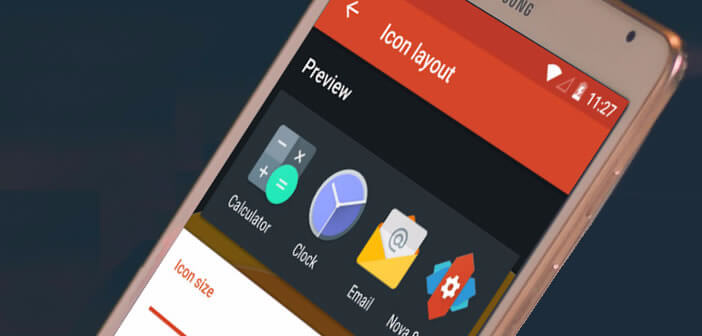
5 commentaires
Comment on fait pour laisser nova actif ? A chaque fois je change tout puis des que je fait retour tout s’en va c’est insiportable !
Bonjour Tempete,
Lancez l’application Nova Launcher. Cliquez ensuite sur le bouton Home. Votre smartphone va vous demander si vous voulez utiliser votre système habituel ou Nova Launcher. Sélectionnez ce dernier puis cliquez sur la case Toujours utiliser.
Bonjour,
Comment fermer toutes les applications en arrière-plan avec la croix habituelle. Je souhaite également agrandir la carte de l’heure et le niveau de la batterie sur nova launcher.
Bonjour Galib2,
Depuis la mise à jour vers Android 10, la fermeture des applications se fait par un balayage vers le haut. De plus le bouton permettant d’effacer toutes les applications en arrière-plan a disparu. Essaye la navigation à deux boutons.
Je voudrais récupérer tous mes pastilles d’icônes de notification Facebook…
Depuis longtemps j’essaye de trouver une solution pour corriger mais sans résultat
Aider moi svp